

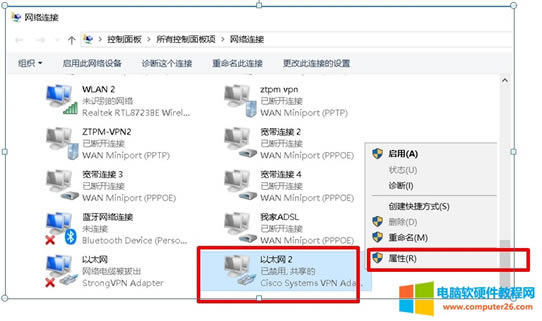
|
路由器(Router)是连接两个或多个网络的硬件设备,在网络间起网关的作用,是读取每一个数据包中的地址然后决定如何传送的专用智能性的网络设备,路由器最主要的功能为实现信息的转送。 很多企业用户,在公司外面需要访问公司资料的时候,都需要通过VPN客户端连接到公司的网络。Cisco VPN客户端是一种常用的工具。 今天要分享的是关于CISCO VPN客户端的一起连接故障的处理。 本文是完全根据我们实际工作遇到的案例制作。通过验证,切实可行。希望能够帮到大家。 问题描述: 客户反映新购买的电脑,安装的系统为 windows 10 专业版 64 位。无法使用公司的CISCO VPN客户端连接公司的网络。 总是报错。 错误信息如下: “Reason442: Failed to enable Virtual Adapter” 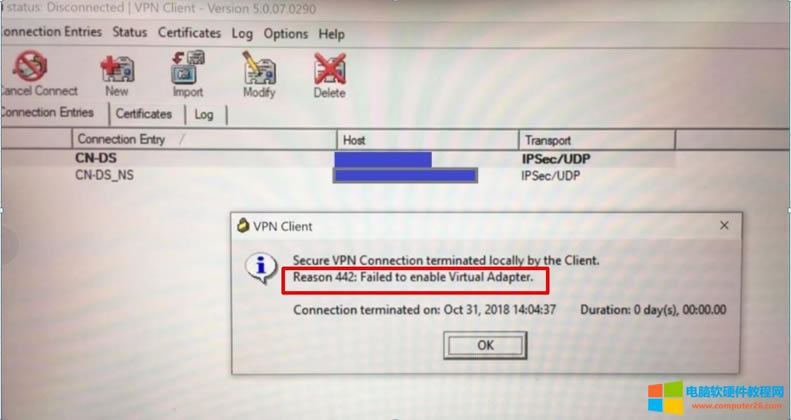 解决方法: 方法一 停止 “Internet Connection Sharing (ICS)” 这个服务。把它设置为手动或者禁止。 具体步骤如下: 1.1 点 开始--运行--输入 Services.msc (同时按下Win+R 也可以打开运行窗口),并且回车。 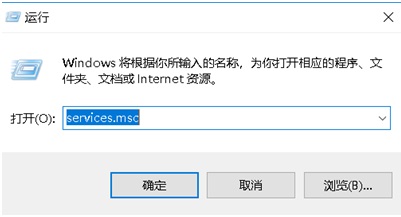 1.2 在服务中,找到Internet Connection Sharing (ICS) 服务。 先点击 停止此服务,然后设置该服务为手动或者禁用。 然后在服务 Internet Connection Sharing (ICS) 上单击鼠标右键,点 属性。 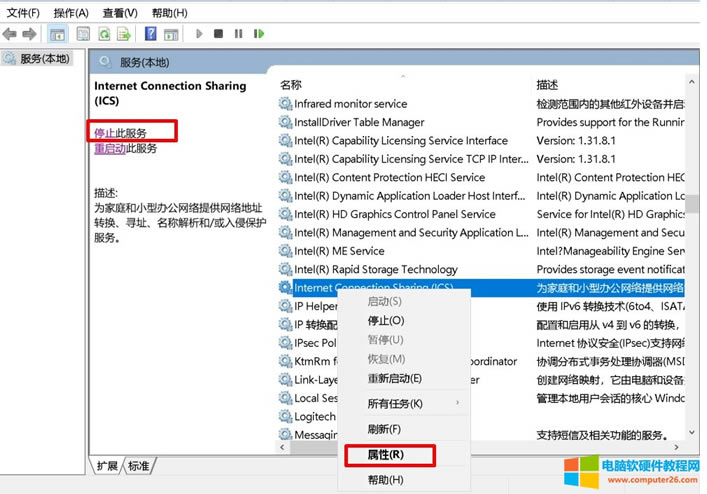 1.2 把该服务器改为 手动 ,并且 点 确定 按钮。 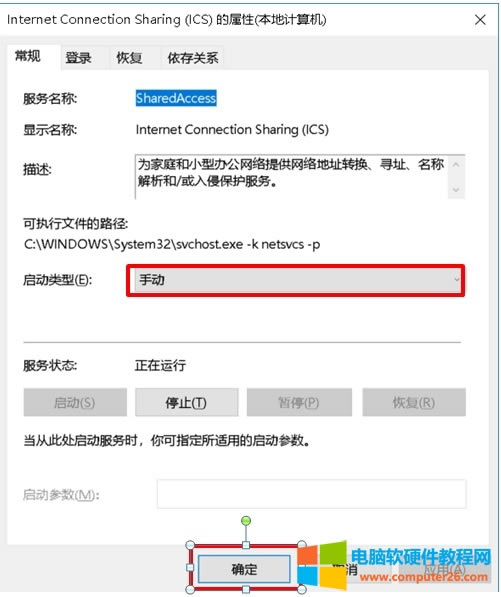 方法二 单独禁用 Cisco Systems VPN Adapter for 64-bit Windows 这个网络适配器的 Internet 连接共享。 这个方法可以达到和方法一一样的效果,而且不会影响其他功能。 推荐优先采用这个方法 步骤如下: 2.1 打开 “控制面板\所有控制面板项\网络连接” 的管理窗口。找到Cisco Systems VPN Adapter for 64-bit Window 或者类似名称的网络适配器。这个网络适配器就是和CISCO VPN客户端有关的适配器。单击鼠标右键,点 属性。 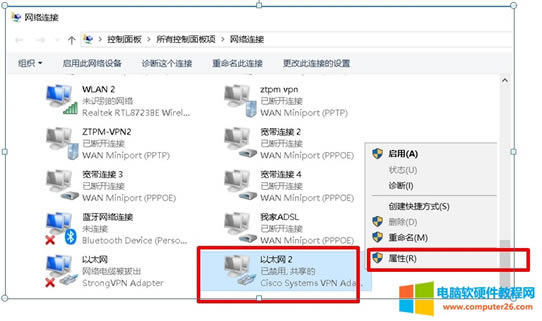 2. 把 “允许其他网络用户通过此计算机的Internet连接来连接” 前面的勾去掉。 并点 确定。 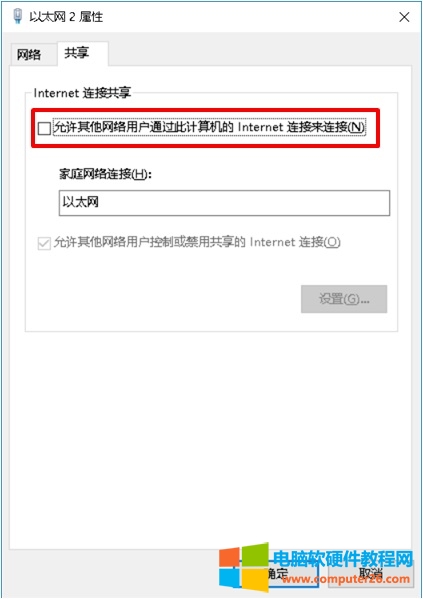 方法三 如果前面的方法一和方法二都不奏效。我们就需要修改注册表。步骤如下 3.1点 开始--运行--输入 regedit (同时按下Win+R 也可以打开运行窗口),并且回车。 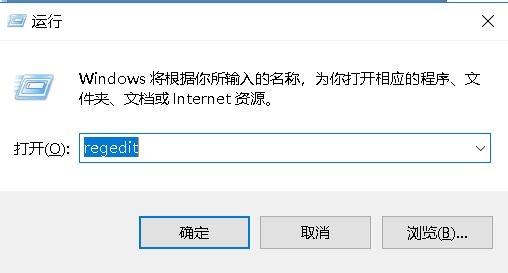 3.2 找到注册表项目 计算机\HKEY_LOCAL_MACHINE\SYSTEM\CurrentControlSet\Services\CVirtA 鼠标左键双击 右边“DisplayName”项目, 编辑 数值数据。 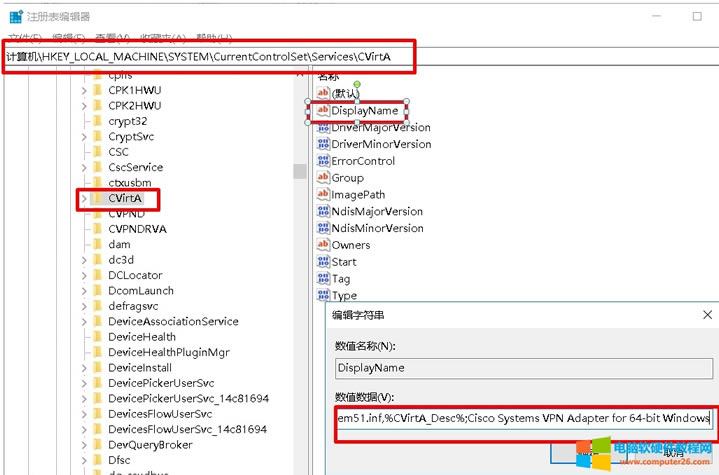 3.3 从@oem51.inf,%CVirtA_Desc%;Cisco Systems VPN Adapter for 64-bit Windows (注意可能是其他相似字符串,没关系修改就可以。修改前保存一下原来数值,以便于万一有问题,可以恢复) 修改为:Cisco Systems VPN Adapter for 64-bit Windows 并按确定。  至此完成全部过程。 通过以上三种方法,可以完美解决Cisco VPN客户端软件拨号失败。报错Reason442: Failed to enable Virtual Adapter”这个问题。 我们已经用这个方法处理过4起这样的故障。 本文可以帮助您基本地设置和管理您的路由器。 |
温馨提示:喜欢本站的话,请收藏一下本站!